Vždy, keď reštartujete počítač, uvidíte uzamknutú obrazovku, ktorú musíte odtiahnuť, aby ste sa mohli prihlásiť do systému Windows.Hoci sa Windows 10 zotavil z niektorých nedostatkov Windowsu 8, stále môžete nájsť nejaké pozostatky.Pozrime sa, ako zakázať uzamknutú obrazovku v systéme Windows 10 rôznymi spôsobmi, pretože nemá rýchle a najjednoduchšie nastavenie na úpravu vzhľadu uzamknutej obrazovky.
Uzamknutú obrazovku v systéme Windows 10 môžete vypnúť pomocou Editora zásad skupiny alebo Editora databázy Registry.Poďme sa na každý pozrieť a zjednodušiť si to.
1. Použite Editor zásad skupiny
Metóda Editora zásad skupiny je jedným z najjednoduchších a najjednoduchších spôsobov, ako vypnúť uzamknutú obrazovku v systéme Windows 10, ale v niektorých verziách systému Windows môže alebo nemusí fungovať.
- Stlačením klávesovej skratky " Windows + R “ alebo vyhľadajte v ponuke Štart program Spustiť,vo vašom PCzačiatok"bež"dialóg.
- Po spustení dialógového okna spusteniav textovom poliNapíšte " gpedit.msc “ a potom kliknite na „Samozrejme"Tlačidlo.Ak budete mať šťastie, na obrazovke sa zobrazí kontextové okno Editor zásad skupiny, ak narazíte na nejaké chyby, pokračujte a použite druhú metódu.
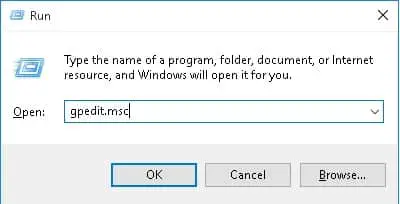
- V okne Editor politiky skupiny rozbaľte oknov ľavom paneli"konfigurácia počítača"Strom.
- 在konfigurácia počítačapod stromčekom, rozšírŠablóny pre správu › Ovládací panela vyberteosobnosťpodpriečinky.
- V pravej časti okna v časti Nastavenia nájdete niekoľko možností.Dvojité kliknutie "Nezobrazovať uzamknutú obrazovku"Možnosť.
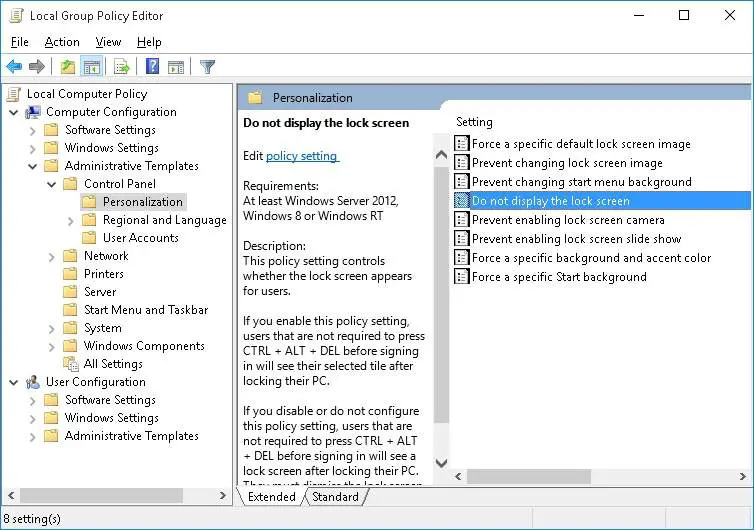
- Bez zobrazenia sa na obrazovke objaví okno uzamknutej obrazovky.vyberte ľavú stranuPovoliťmožnosti a potom kliknite na確定Tlačidlo.
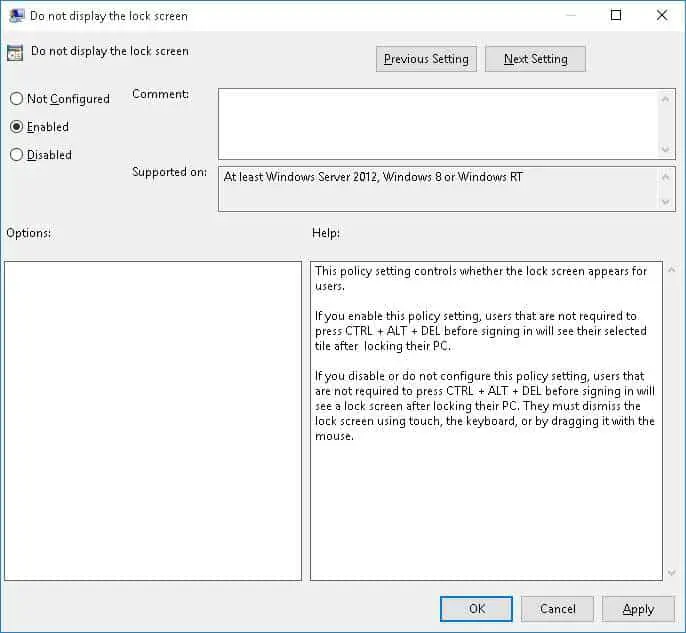
To je všetko.Teraz reštartujte počítač, potom sa po spustení nezobrazí obrazovka uzamknutia.
2. Pomocou Editora databázy Registry
Túto metódu môžete použiť na vypnutie uzamknutej obrazovky v akejkoľvek verzii systému Windows.
- Stlačením klávesovej skratky " Windows + R “ alebo vyhľadajte v ponuke Štart program Spustiť,vo vašom PCzačiatok"bež"dialóg.
- Po spustení dialógového okna Spustiťv textovom poliNapíšte " regedit “ a potom kliknite na „Samozrejme"Tlačidlo.Pred spustením tejto metódy sa uistite, že máte práva správcu, inak môžete zmeniť hodnoty databázy Registry.
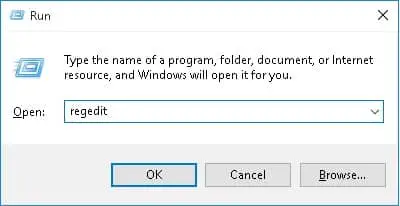
- V okne Editor databázy Registry prejdite na H KEY_LOCAL_MACHINESOFTWAREPoliciesMicrosoftWindows.
- Kliknite pravým tlačidlom myši na priečinok Windows a potomz možnostívybrať siNový › kľúč.Noe premenuje tento novovytvorený kľúč naPersonalizácia.
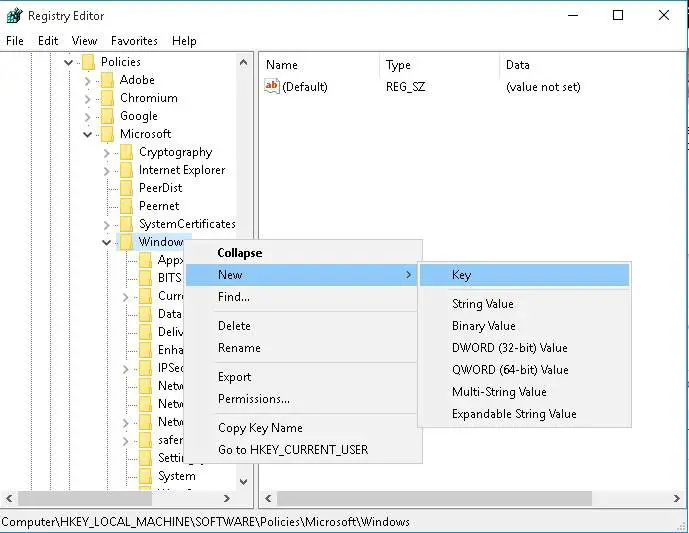
- Vyberte novovytvorený kľúč prispôsobenia a v pravej časti okna kliknite pravým tlačidlom myši na prázdnu oblasť.vybrať siNová › hodnota DWORD (32-bit).
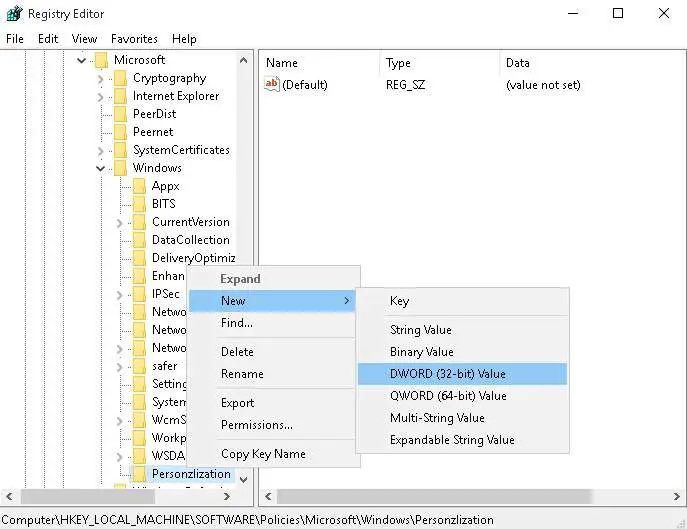
- Teraz novovytvorenýDWORDPremenovaťpre" NoLockScreen ".Dvakrát kliknite na NoLockScreen apod hodnotovými údajmiVstupná hodnota je1.
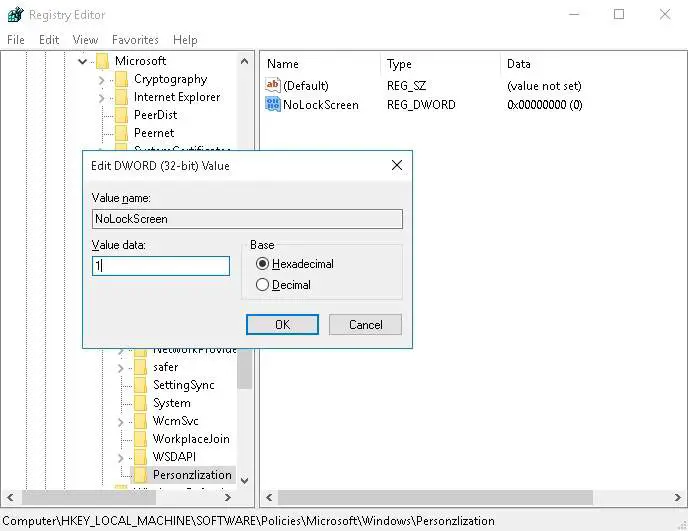
- Teraz kliknite na tlačidlo "OK" a reštartujte počítač.Po nabootovaní nenájdete uzamknutú obrazovku.
To je všetko.Ako ste teda zakázali uzamknutú obrazovku?


![Nastavenie e-mailu Cox v systéme Windows 10 [pomocou aplikácie Windows Mail] Nastavenie e-mailu Cox v systéme Windows 10 [pomocou aplikácie Windows Mail]](https://infoacetech.net/wp-content/uploads/2021/06/5796-photo-1570063578733-6a33b69d1439-150x150.jpg)
![Opravte chybu Windows Update 0x800703ee [Windows 11/10] Opravte chybu Windows Update 0x800703ee [Windows 11/10]](https://infoacetech.net/wp-content/uploads/2021/10/7724-0x800703ee-e1635420429607-150x150.png)
![Riešenie problémov s prehrávačom Windows Media Player [Sprievodca systémom Windows 8 / 8.1] Riešenie problémov s prehrávačom Windows Media Player [Sprievodca systémom Windows 8 / 8.1]](https://infoacetech.net/wp-content/uploads/2021/10/7576-search-troubleshooting-on-Windows-8-150x150.jpg)








